有用户在Win10的过程中会使用操作需要远程连接桌面,用命令来进行远程连接使操作起来更加的js方便,那么WiPikMrjmTn10怎么设置远程桌面连接命令呢?下面小编就给大家详细介绍一下Win10用命令连接远程桌面方法,大家感兴趣的话快来看看吧。
Win10设置远程桌面连接命令方法
方法一:通过运行命令远程连接
1、按下"win+R"快捷键,在其中输入&quojavascriptt;mstsc&quphpot;。
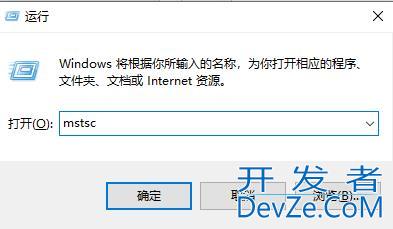
2、在窗口中点击左下角的"显示选项"。
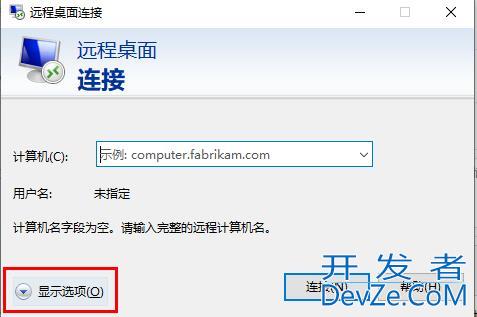
3、接着在"常规"选项下方输入IP地址,点击"连接"。
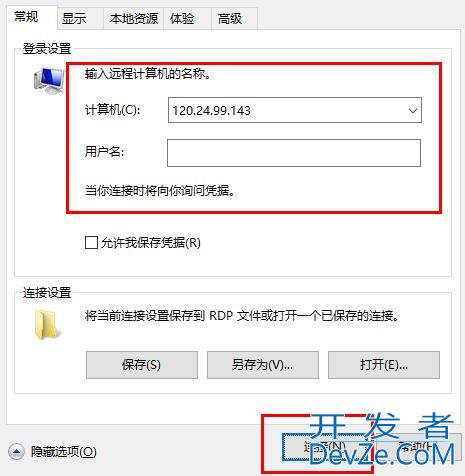
4、窗口显示正在连接就可以android了。
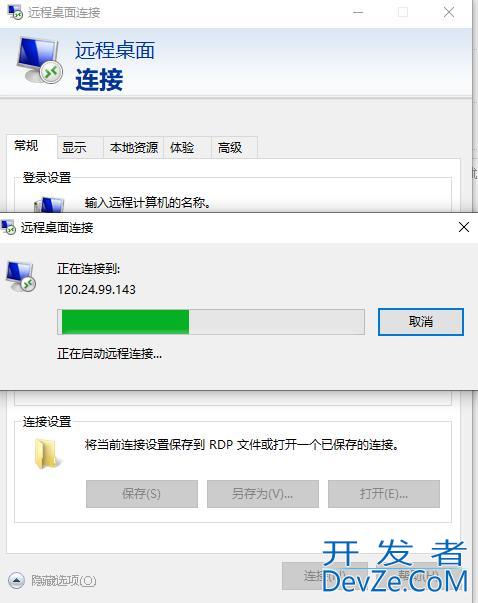
方法二:通过命令提示符远程连接
1、快捷键"win+R"开启运行,输入"cmd",回车打开。
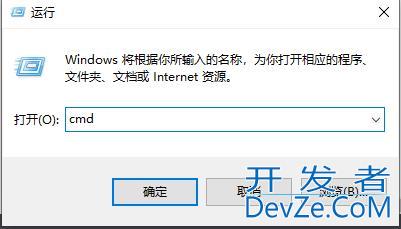
2、在命令提示符窗口中输入" mstsc /v: 192.168.1.250 /console",回车执行命令即可。
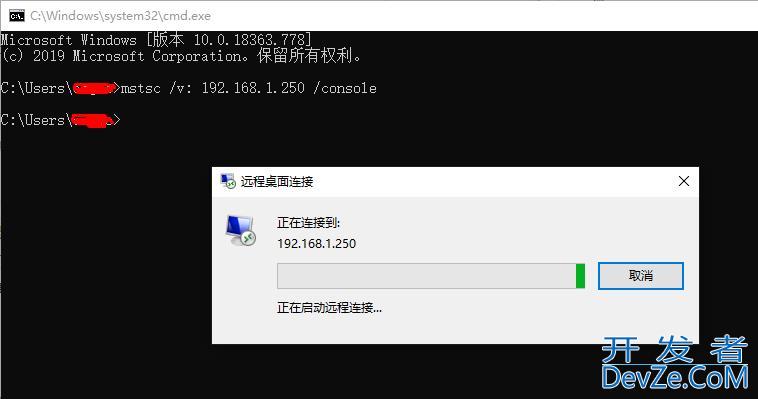
以上就是Win10设置远程桌面连接命令方法的全部内容啦!希望对小伙伴有所帮助!









 加载中,请稍侯......
加载中,请稍侯......
精彩评论